Installasi Toko Online Saudagar WP: Mudah & Praktis

Saudagar WP adalah tema WordPress yang dibuat khusus untuk membangun website e-commerce atau toko online. Tema ini memiliki desain yang bersih, modern, dan responsif, serta dilengkapi dengan fitur canggih seperti homepage builder, header builder, slider, dan banyak lagi.
Jika Anda belum memiliki tema Saudagar WP, silakan mendownload tema Saudagar WP terlebih dahulu.
Dalam tutorial kali ini, kami akan menunjukkan step by step cara menginstal tema Saudagar WP pada website WordPress Anda. Yuk simak hingga selesai.
Instalasi Tema Toko Online Saudagar WP
Untuk melakukan instalasi tema toko online WordPress Saudagar WP, silakan ikuti langkah-langkah berikut secara bertahap.
Langkah 1: Upload Tema Saudagar WP ke WordPress
Untuk mengupload tema Saudagar WP ke WordPress, ikuti langkah-langkah berikut:
- Masuk ke dashboard WordPress Anda dan klik pada Appearance > Themes.
- Klik tombol Add New dan pilih Upload Theme.
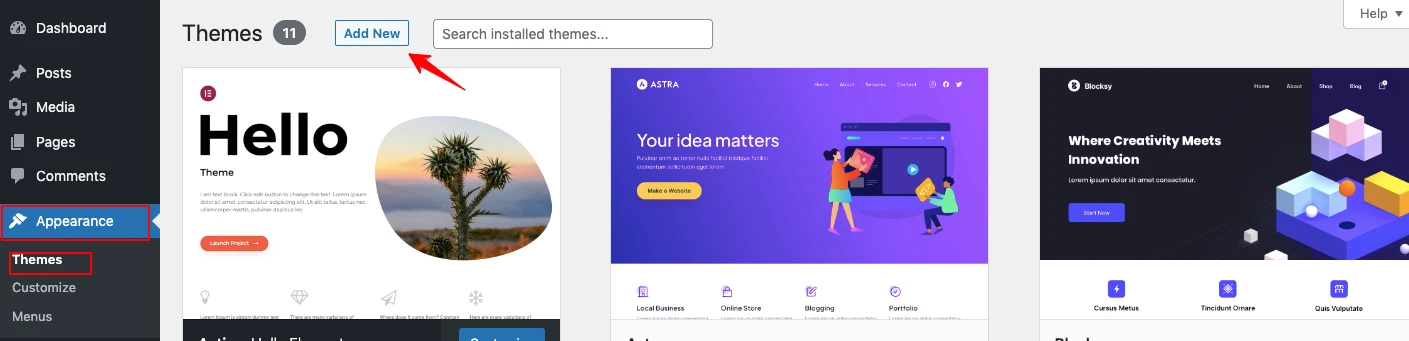
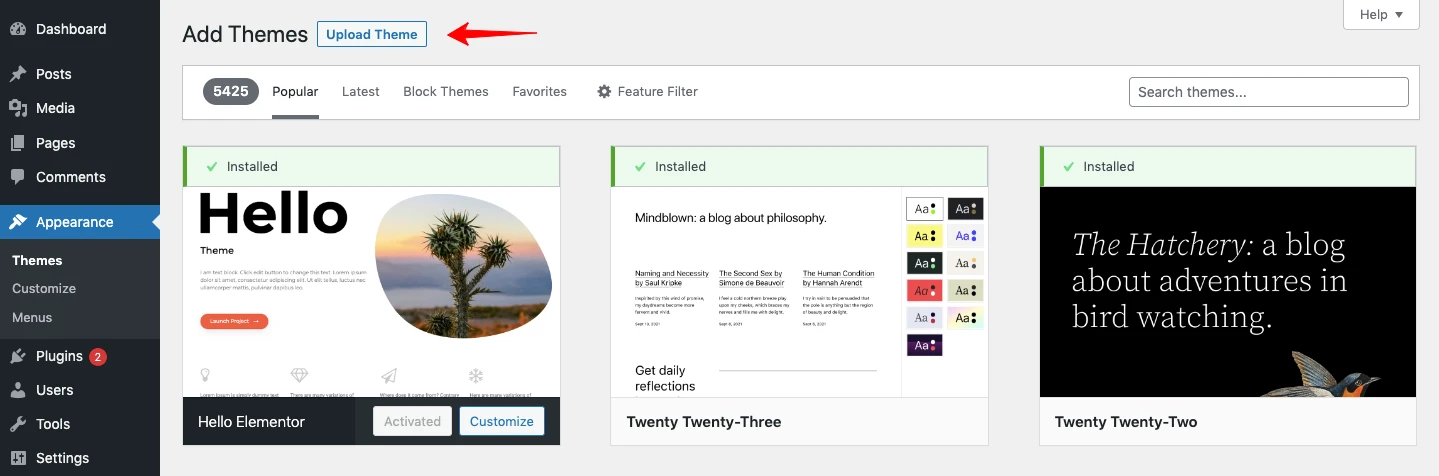
- Klik tombol Choose File dan pilih file saudagarwp.zip yang telah didownload sebelumnnya.
- Klik tombol Install Now dan tunggu hingga proses selesai.
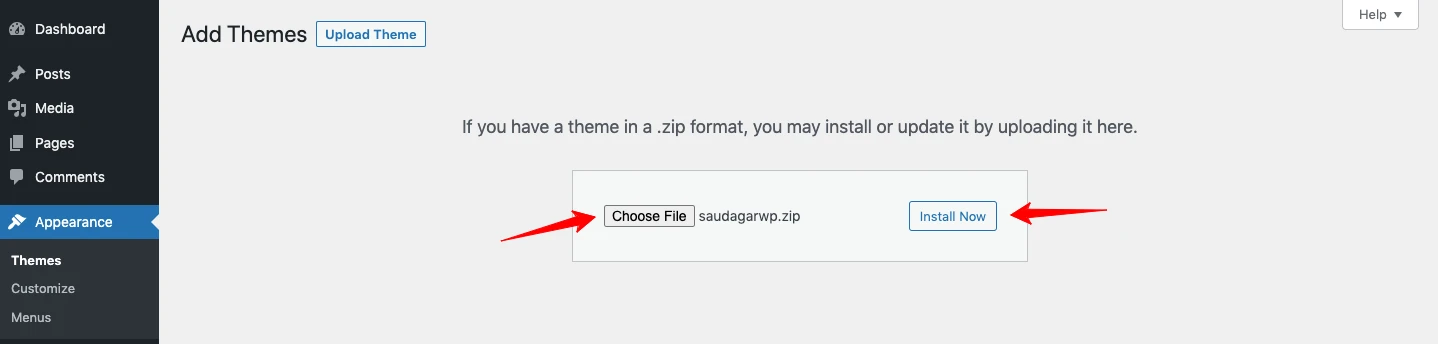
- Setelah selesai, klik tombol Activate untuk mengaktifkan tema Saudagar WP.
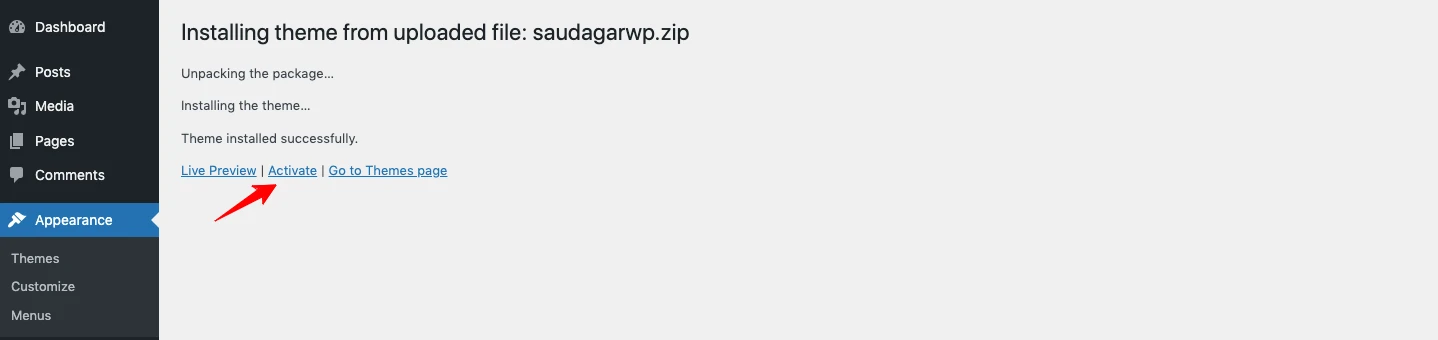
Langkah 2: Mulai Instalasi
Setelah berhasil mengaktifkan tema Saudagar WP, Anda akan diarahkan ke fitur Theme Setup. Fitur ini akan memandu Anda langkah demi langkah melakukan proses instalasi, dimulai dengan memasukan kode lisensi hingga mengimpor tema sesuai demo.
Untuk menjalankan fitur Theme Setup, ikuti langkah-langkah berikut:
- Klik mulai, untuk melanjutkan proses instalasi
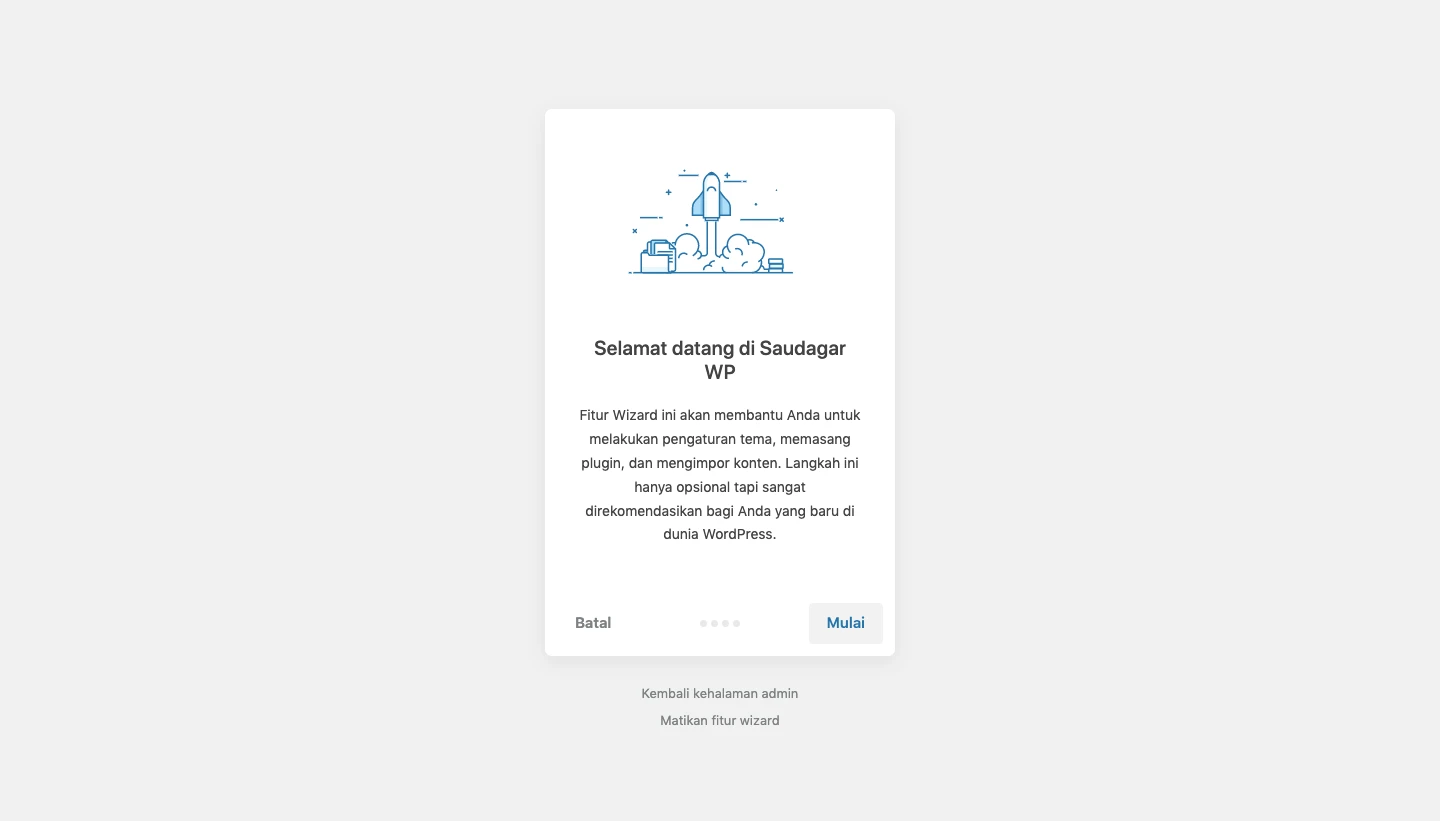
- Masukan kode lisensi, kemudian klik Aktifkan. kKode lisensi dapat ditemukan di email pembelian dan di halaman member area.
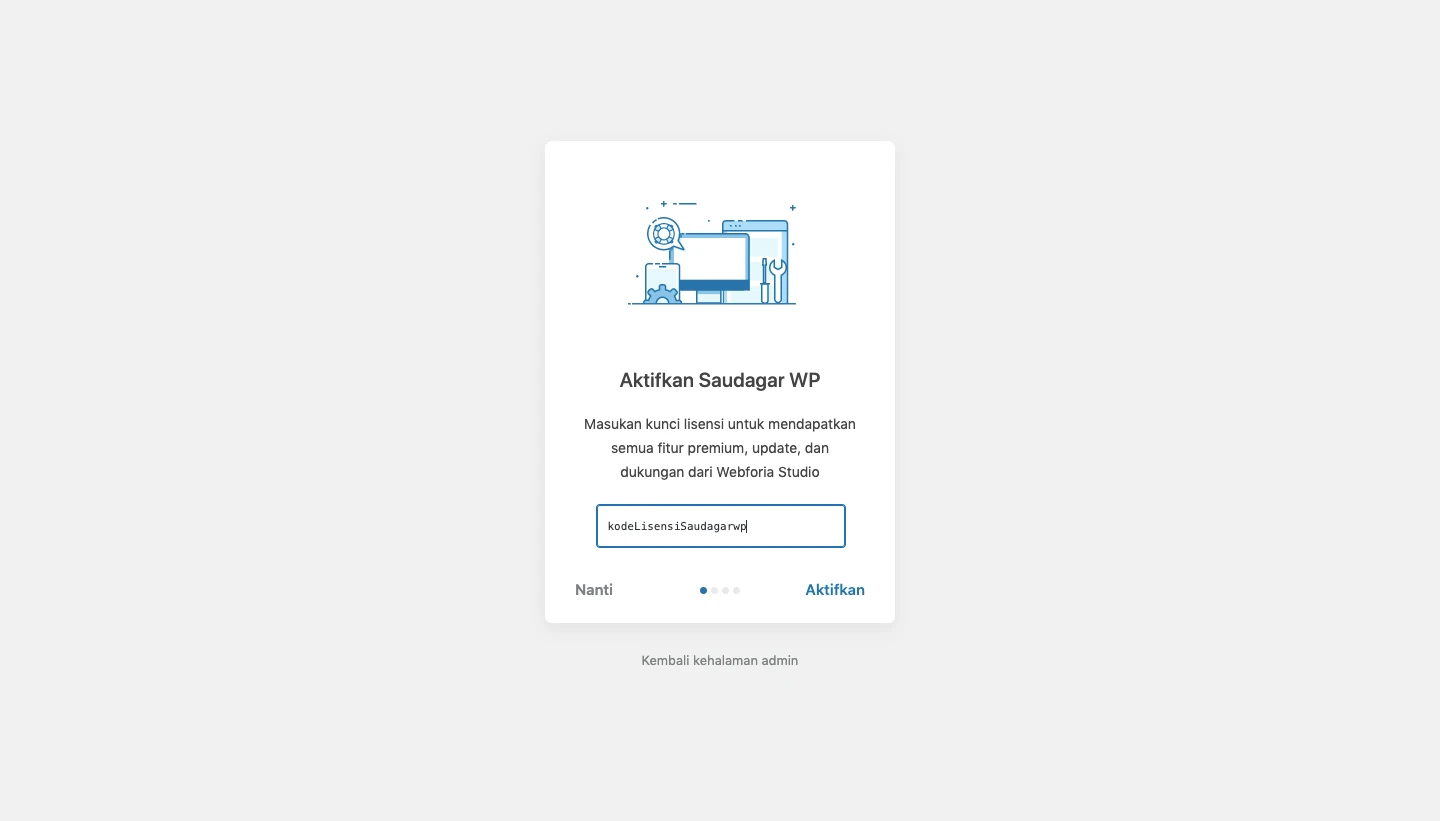
- Di bagian plugin, klik Instal untuk menginstal semua plugin yang diperlukan.
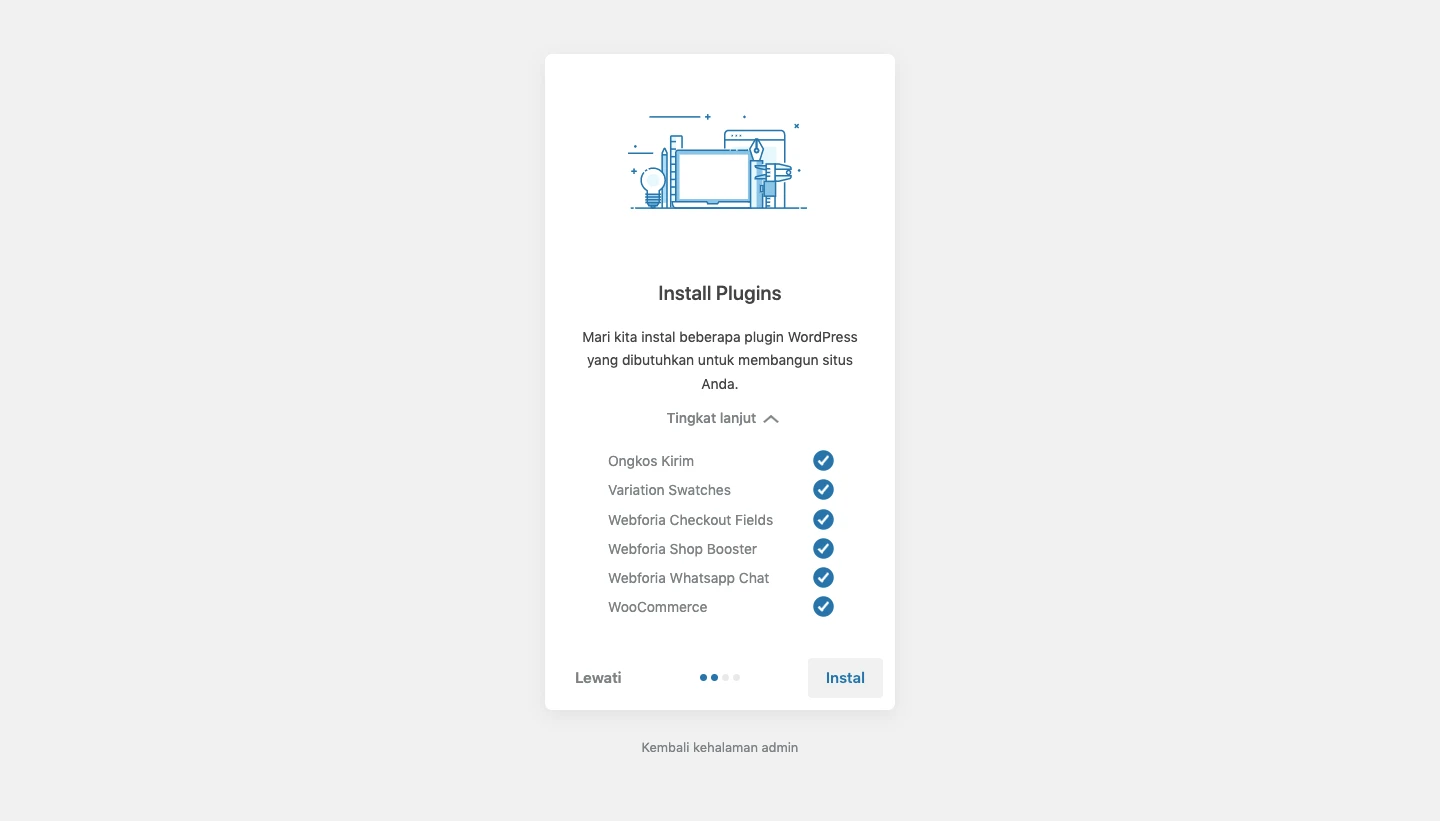
- Pada bagian Impor Konten, pilih template yang ingin digunakan sesuai demo website yang kami miliki. Lihat kembali pilihan desain template yang tersedia.
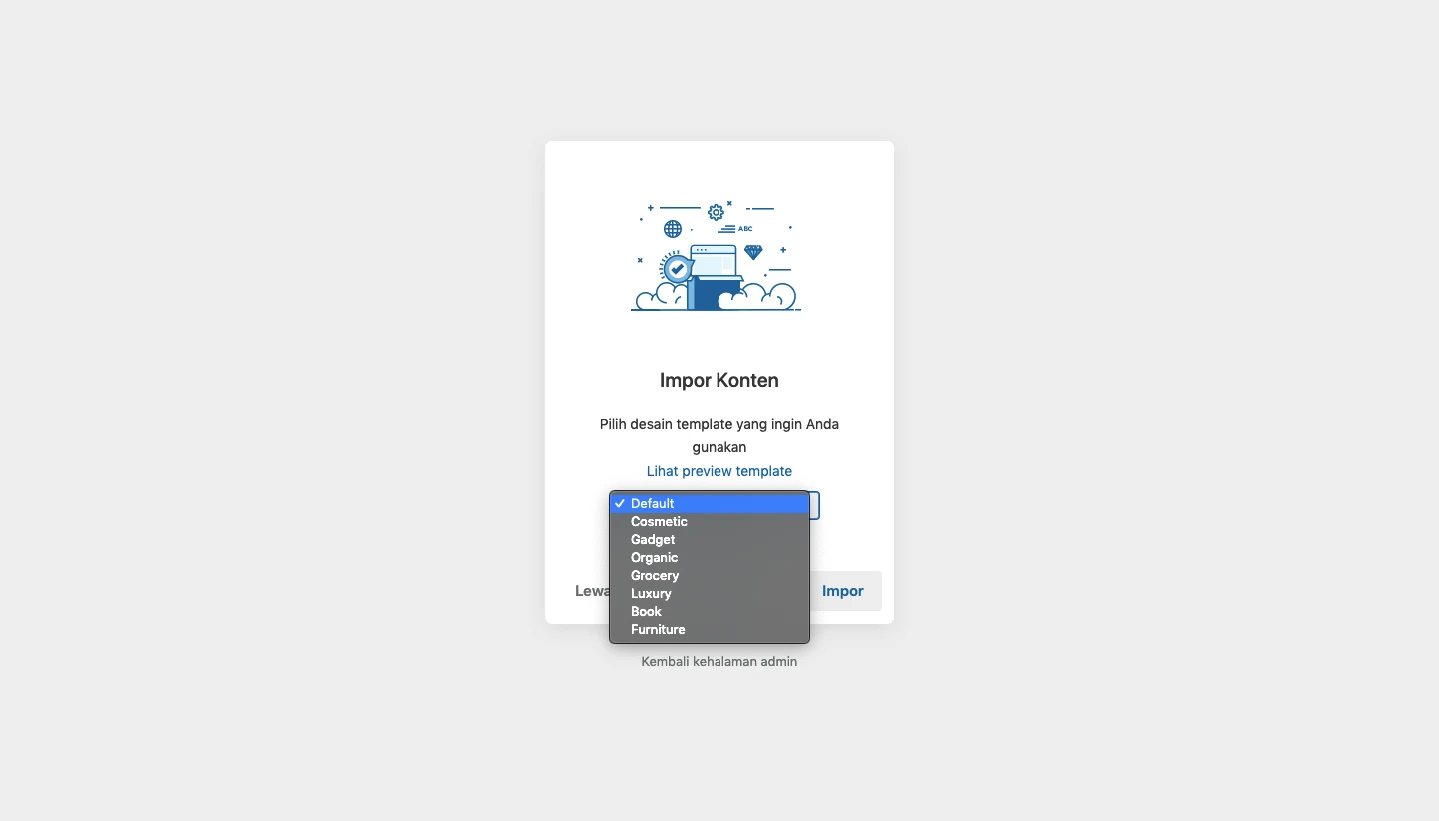
Proses import tema Saudagar WP sudah selesai. Klik Kunjungi website untuk melihat toko online Anda.

Tampilan website toko online dengan menggunakan tema default.
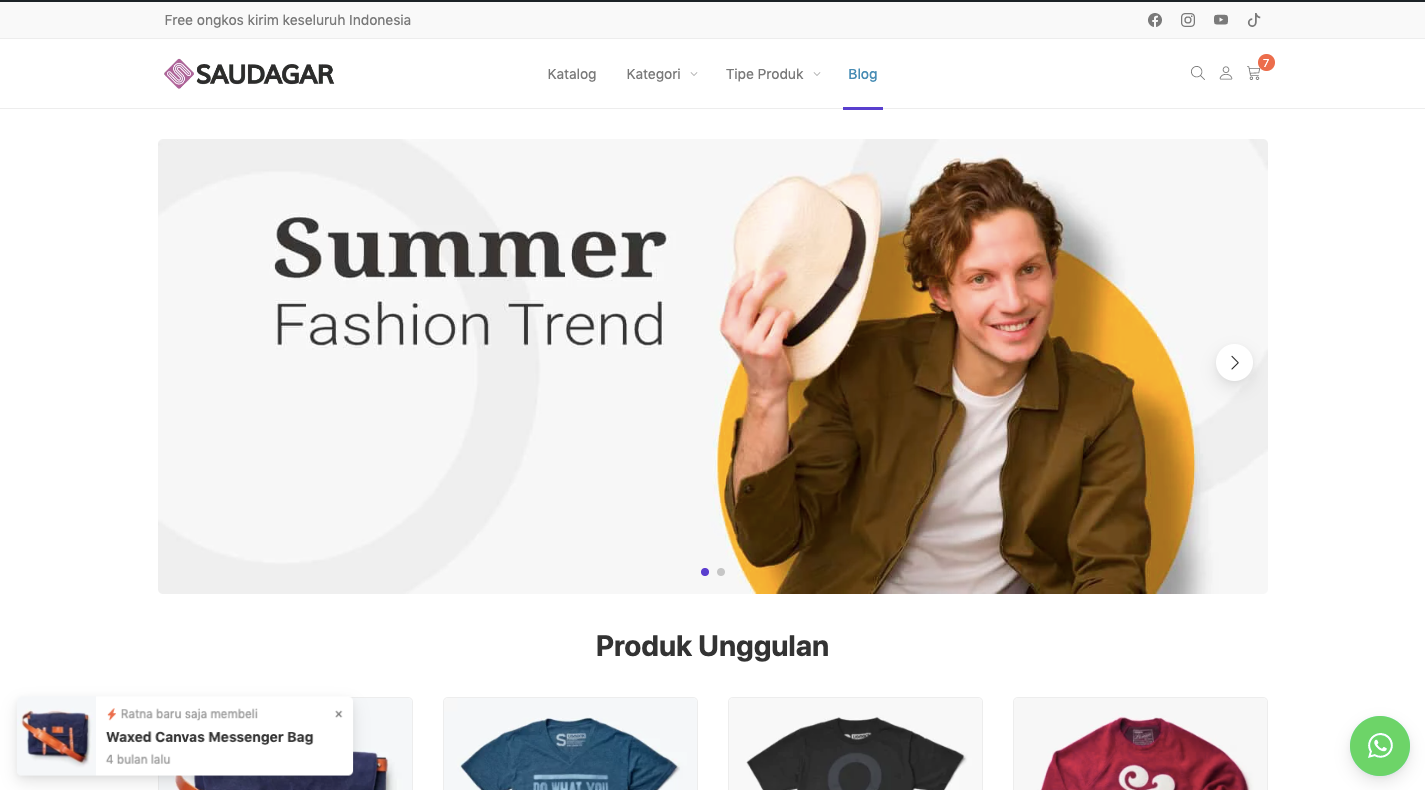
Langkah 3: Setting Kebutuhan Toko
Setelah mendapatkan tampilan seperti demo, saatnya menyesuaikan kebutuhan website Anda dengan toko Anda. Pada bagian ini, Anda akan menyesuaikan alamat toko, mata uang yang digunakan, metode pembayaran, dan email notifikasi jika ada pembelian.
Langkah 4: Setting Desain Toko online
Pada tahap ini, Anda dapat menyesuaikan tampilan toko sesuai dengan desain dan elemen yang ingin ditampilkan kepada pengguna, seperti logo, banner utama, pengaturan halaman home, dll.
Langkah 5: Setting Konfirmasi Pembayaran
Jika Anda menggunakan pembayaran bank manual, maka Anda harus menyediakan halaman konfirmasi pembayaran untuk memudahkan pengguna menyelesaikan pesanan. Setelah konfirmasi pembayaran terkirim, admin dapat dengan mudah melakukan pengecekan pembayaran dan mengubah status transaksi.
tema Suadagar WP telah menyediakan halaman konfirmasi yang bisa langsung Anda gunakan. Yang perlu Anda lakukan adalah mengubah nama bank dan email admin.
Langkah 7: Mengganti Bahasa WooCommerce ke Indonesia
Secara default bahasa wordpress menggunakan bahasa english, tapi Anda dapat mengubahnya ke bahasa Indonesia. Anda juga dapat mengganti text secara manual satu persatu jika dirasa bahasa Indonesia yang digunakan terlalu baku.
Silakan ikuti tutorial mengganti bahasa WooCommerce ke bahasa Indonesia.
Langkah 8: Setting integrasi WhatsApp di WooCommerce
Tema Saudagar WP menyediakan fitur untuk integrasi dengan WhatsApp. Fitur ini hanya tersedia di paket Profesional dan Business. Di bagian pengaturan WhatsApp, Anda dapat menambahkan nomor, menambahkan tombol pembelian, dan menyesuaikan pesan yang dikirim ke pengguna.
Untuk menyesuikan kebutuhan integrasi WhatsApp di tema Saudagar WP, ikuti langkah-langkah berikut:
Langkah 9: Mengatur Menu Utama
Pada bagian menu, Anda dapat menamilkan link menu halaman atau kategori tertentu. Hal ini akan membantu pengunjung menumukan konten Anda dengan cepat dan mudah
Silakan ikuti tutorial mengganti menu di WordPress.
Langkah 10: Instal dan Setting Plugin SEO
Langkah terakhir adalah menambahkan plugin SEO, hal ini sangat berguna dalam mengoptimalkan website Anda di hasil pencarian Google. Dengan plugin SEO, Anda dapat dengan mudah mengonfigurasi pengaturan seperti tag meta, pengoptimalan kata kunci, dan struktur website untuk meningkatkan peringkat website Anda di hasil pencarian Google.
Silakan ikuti tutorial konfigurasi SEO dengan plugin Rank Math
Kesimpulan
Membuat toko online WordPress dari awal bisa menjadi tantangan tersendiri, terlebih bagi Anda yang baru pertama kali menggunakan WordPress. Untungnya, dengan menggunakan fitur Theme Setup dari tema Saudagar WP, prosesnya menjadi lebih mudah.
Setelah proses impor template selesai, Anda tinggal memasukkan kebutuhan toko seperti logo, banner, alamat toko, metode pembayaran, dan lainnya. Hal ini membuat tema toko online Saudagar WP cocok bahkan untuk pemula yang tidak memiliki pengetahuan teknis atau pengalaman membuat website.
Bagaimana? Sangat mudah bukan? Selain instalasi yang sangat Mudah, kami juga menyediakan dukungan personal via Telegram Chat yang bisa membantu Anda jika mengalami kendala atau memiliki pertanyaan. Yuk Download tema Saudagar WP Sekarang.

Miliki Toko Online WordPress
Saudagar WP membantu Anda membuat toko online WordPress + WooCommerce makin Praktis, Mudah dan Cepat.


Tinggalkan Komentar